8 suggerimenti per la protezione avanzata di Mac OS per proteggere la tua privacy
Pubblicato: 2022-02-13Ecco i migliori 8 suggerimenti per la protezione avanzata di Mac OS per proteggere la tua privacy. Dai un'occhiata e usali in modo efficace per essere protetto.
Ci sono giorni in cui Apple viene definita un marchio i cui dispositivi sono impossibili da hackerare e tutto il resto. Ma le cose erano cambiate drasticamente con il miglioramento della tecnologia. Tuttavia Apple mantiene gli stessi standard di sicurezza, siamo noi a commettere piccoli errori che rendono tutto consentito al nostro Mac. Quindi ecco i suggerimenti per la sicurezza di hardening del mac per proteggere la privacy.
Sommario
Perché dovrei rafforzare la sicurezza di Mac OS?
Inutile dire che i trojan, i virus si affidano agli utenti per entrare nel Mac. Interrogati prima di fare clic su un collegamento sconosciuto, quale potrebbe essere l'output? Ignora semplicemente le cose se non riesci a risolverle. Non condividere mai i tuoi dettagli come e-mail e numeri di cellulare con persone sconosciute sui social media. Ricorda, l'ingegneria sociale e gli attacchi di forza bruta hanno solo bisogno di un'informazione per continuare a indovinare le tue password.
Ingegneria sociale : è un processo per indovinare le credenziali di accesso in base ai tuoi interessi.
Attacchi di forza bruta: è un software che continua a indovinare le tue password da un elenco. Tutte queste esigenze sono un'informazione. Ad esempio, la maggior parte di noi utilizza la posta elettronica per un account Facebook. Quell'e-mail è abbastanza buona per iniziare attacchi di forza bruta alle vittime.
Condividere un'informazione sconosciuta sui social media porta a molti. Smettila di farlo adesso.
- Leggi anche: 7 migliori antimalware per mac
- 6 modi efficaci per riparare il PC danneggiato da malware
Dai un'occhiata all'elenco dei suggerimenti per la protezione avanzata di Mac OS
Suggerimenti per la protezione avanzata di Mac OS per proteggere la tua privacy
1. Tieniti aggiornato
Lo scopo degli aggiornamenti software per correggere i bug e fornire maggiore sicurezza per il sistema. Sì, gli aggiornamenti beta potrebbero avere bug e tutto il resto. Quindi, per favore, attendi fino al rilascio di una versione stabile per il tuo Mac. Puoi anche controllarlo più frequentemente. Vai all'icona Apple in alto a destra e poi Informazioni su questo mac e quindi fai clic su aggiornamento software. Aggiorna il sistema non appena ricevi. Inoltre, puoi anche toccare l'aggiornamento automatico. Ciò rende il tuo Mac aggiornato automaticamente quando è disponibile un nuovo aggiornamento software
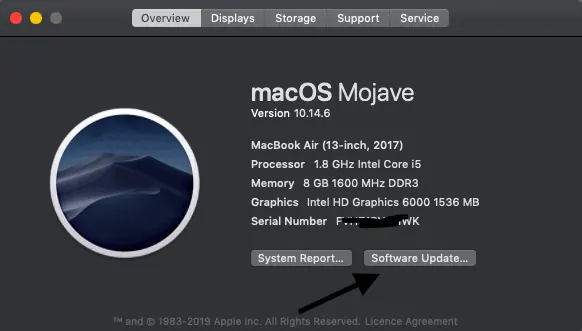
2.Crea un account utente
Usa due account
- Uno è l'account amministratore per le cose relative al sistema.
- Uno è un account utente che accediamo per utilizzare per scopi quotidiani.
Come mai?
Durante la configurazione di un Mac dobbiamo creare un utente e sarà l'account amministrativo per impostazione predefinita. È necessaria la password di amministratore per avviare app e tutte le cose su Mac. Funziona davvero e sono necessarie le credenziali di amministratore per eseguire le richieste dell'account utente. Spero che non sia così difficile e il tempo necessario per farlo. Basta andare avanti e utilizzare un account diverso per le attività regolari.
Vai a Preferenze di sistema e poi utente e gruppi. Sblocca utilizzando la password di sistema e aggiungi un nuovo utente
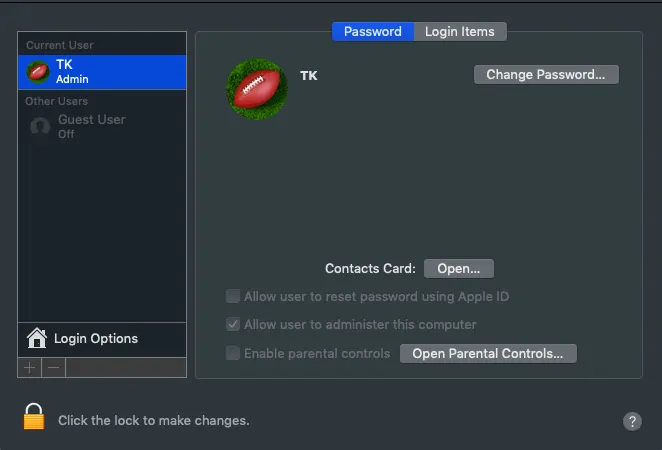
3.Utilizzare le app dell'app store o di sviluppatori identificati
Utilizziamo regolarmente molte applicazioni per i nostri lavori. Di solito, gli app store offrono le app protette, ma quelle sono molto limitate e talvolta possono anche essere premium. Molte applicazioni potrebbero essere richieste anche da sviluppatori di app di terze parti.
Apple ha una procedura per definirli sviluppatori identificati e il loro primo passo è verificarne l'autenticità. Tuttavia, le applicazioni degli sviluppatori identificati sono definite sicure per la maggior parte delle volte.
Vai alle preferenze di sistema->Sicurezza e privacy->Generale. Ora consenti il download delle app dall'app store e gli sviluppatori identificati. Più preoccupato? quindi tocca le app scaricate dall'app store.
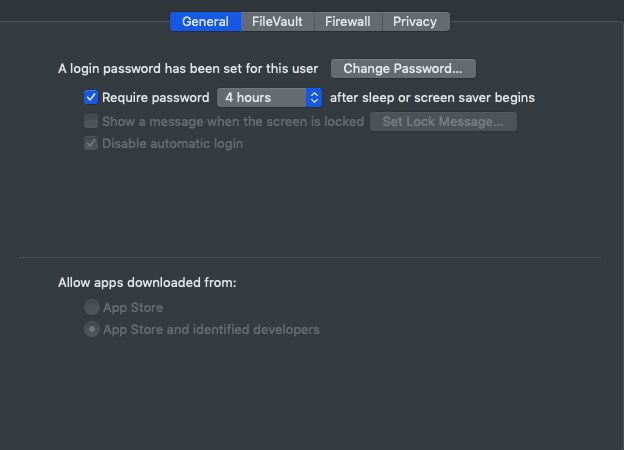
4.Abilita la crittografia del disco completo
Tutti i dati nel disco possono essere crittografati utilizzando FileVault. FileVault è una funzionalità di sicurezza integrata su Mac. I dati del disco completi possono essere crittografati con un solo clic. Ciò impedisce ad altri di accedere ai tuoi dati.

Alcuni potrebbero avere accesso fisico al tuo laptop per usarlo spesso potrebbero essere amici ecc. Quindi è una buona idea usare FileVault. Inoltre, non influirà sulle prestazioni del mac.
Vai alle preferenze di sistema -> Sicurezza e privacy -> Verifica FileVault e attivalo. Usa una password complessa se richiesto.
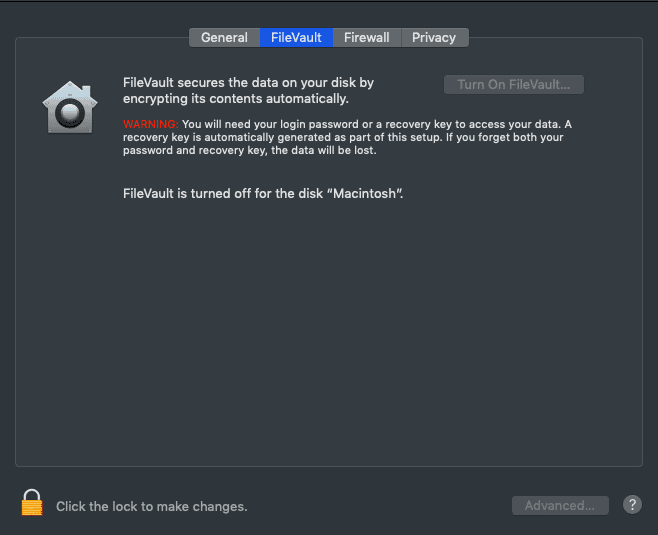
- Correlati: come utilizzare filevault per crittografare il disco Mac
5. Tieni d'occhio la condivisione della posizione
L'uso della posizione è davvero buono e utile a volte. Ad esempio, conoscere il tempo attuale richiede la posizione e non è una cattiva opzione abilitarne l'utilizzo. Tali tipi di azioni sono integrati e sono completamente innocui.
Ci sono alcune app che potrebbero utilizzare posizioni senza scopo e non hanno alcun valore. Nessuno vuole condividere la posizione con una persona sconosciuta tramite qualche app. Destra? Quindi ti suggerisco di disabilitarlo per le applicazioni.
Controlla le app che stai utilizzando da qui, fai clic su Preferenze di Sistema> Sicurezza e privacy> Privacy> Posizione e deseleziona Abilita servizi di localizzazione e quindi disabilita secondo le tue necessità.
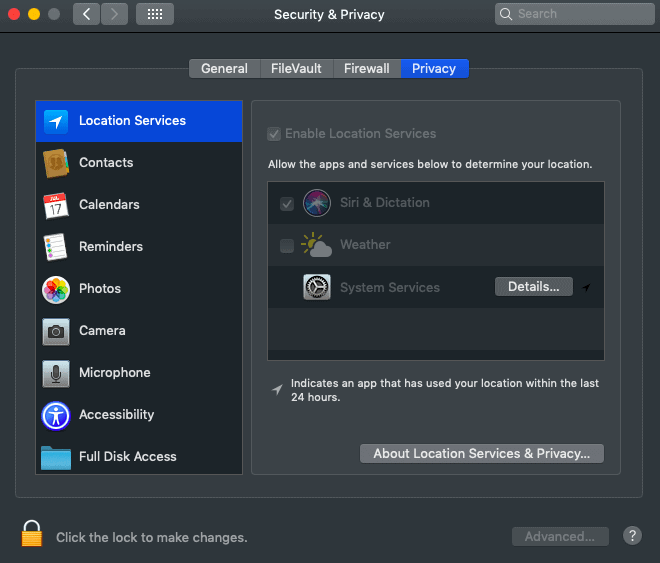
- Leggi anche: 5 migliori VPN gratuite per mac
- 5 semplici modi per hackerare telegramma
6.Utilizzare app di protezione da malware
Il Mac ha bisogno di un software antivirus? In effetti una delle grandi domande nella comunità mac che ha risposte diverse. Secondo me, sì, è necessario e c'è un numero limitato di app affidabili per questo lavoro. Alcuni di questi sono Intego Mac Internet Security ( collegamento scontato del 50% ) e CleanMyMac che sono i più popolari e affidabili da secoli.
Non solo scansionano tutti i file dal disco alla ricerca di malware, ma puliscono anche i file di grande utilizzo dal disco. Avvisano l'utente in caso di malware e offrono molte funzionalità correlate. Quindi non c'è niente di sbagliato nell'averli per i controlli regolari del disco.
7.Utilizzare DNS diversi
Utilizziamo il DNS predefinito dell'ISP la maggior parte delle volte durante la navigazione sul Web. L'utilizzo di DNS di terze parti offre alcuni vantaggi aggiuntivi come i seguenti
- Un po' veloce rispetto al DNS dell'ISP.
- Soprattutto, vengono aggiornati regolarmente.
- Offrono maggiore sicurezza su attacchi DDoS, spoofing e cose correlate.
Spero che i motivi di cui sopra siano abbastanza buoni da utilizzare DNS di terze parti in quanto è gratuito. Google e Cloudfare sono alcune opzioni. Offrono anche OpenDNS.
8.Disattiva i suggerimenti dei riflettori
Un riflettore è sicuramente un'ottima opzione per mac. Tuttavia, quanto segue è da una precedente dichiarazione di Apple.
Quando qualcuno utilizza Spotlight per le query di ricerca, tutti i dati e la posizione (se abilitata) verranno inviati ad Apple e Microsoft (motore di ricerca Bing) per inviare suggerimenti più correlati in base alla posizione e alle frasi di ricerca. Tuttavia, Microsoft non memorizzerà i dati ma Apple li utilizza per un'ulteriore esperienza utente.
Fare clic su Preferenze di sistema e quindi su Preferenze di sistema e quindi fare clic su Spotlight
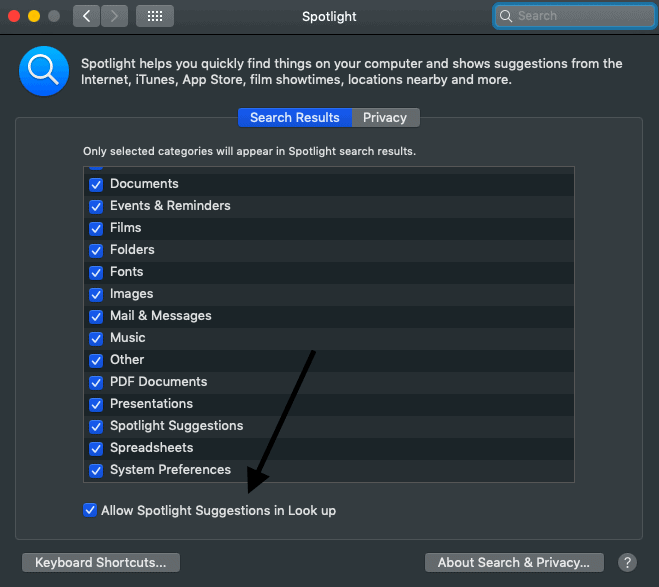
Conclusione
Non c'è bisogno di attenersi alla linea che "il mac è più sicuro di qualsiasi altra cosa". Non si può negare che la conoscenza dell'utente in relazione a questo sia molto importante. Dare via dati a utenti indesiderati non può impedire che il Mac venga violato e la tua privacy è in gioco. Quindi il primo passo è smettere di fornire informazioni per cose indesiderate e quindi fare clic sui collegamenti solo se si conosce l'output. A parte questi, tutti i suggerimenti di cui sopra sono abbastanza buoni da essere protetti per un utente normale.
Quando desideri la migliore protezione, ti consigliamo di utilizzare Intego Mac Internet Security ( collegamento scontato del 50% ) per proteggere il tuo Mac da malware e NordVPN ( collegamento scontato del 70% ) per crittografare l'intera attività online.
Spero che questo tutorial ti abbia guidato ai suggerimenti per la protezione avanzata di Mac OS per proteggere la tua privacy . Se ti piace questo articolo, condividilo e segui WhatVwant su Facebook, Twitter e YouTube per ulteriori suggerimenti.
Suggerimenti per la protezione avanzata di Mac OS: domande frequenti
Macbook è al sicuro dagli hacker?
Nessun dispositivo connesso a Internet è al sicuro dagli hacker. Ma MacBook ha livelli di sicurezza aggiuntivi rispetto ad altri. È l'utente che deve essere cauto.
Come posso accedere alla sicurezza e alla privacy su Mac?
Fai clic sull'icona della mela che si trova in alto a destra, quindi vai alle preferenze di sistema, quindi seleziona sicurezza e privacy e apporta le modifiche necessarie.
Come faccio a sapere se il mio Mac è stato violato?
Possiamo solo supporre. Alcuni di questi sono il rallentamento del giro, la CPU che utilizza più risorse indesiderate, i pop-up indesiderati, i riavvii, tutte le cose improvvise e correlate possono essere dubitate.
Possiamo usare l'antivirus su mac?
Sì, puoi usare. Ma sii consapevole di quella roba gratuita che è là fuori. Usane uno a pagamento che lo scarichi anche solo da fonti attendibili.
